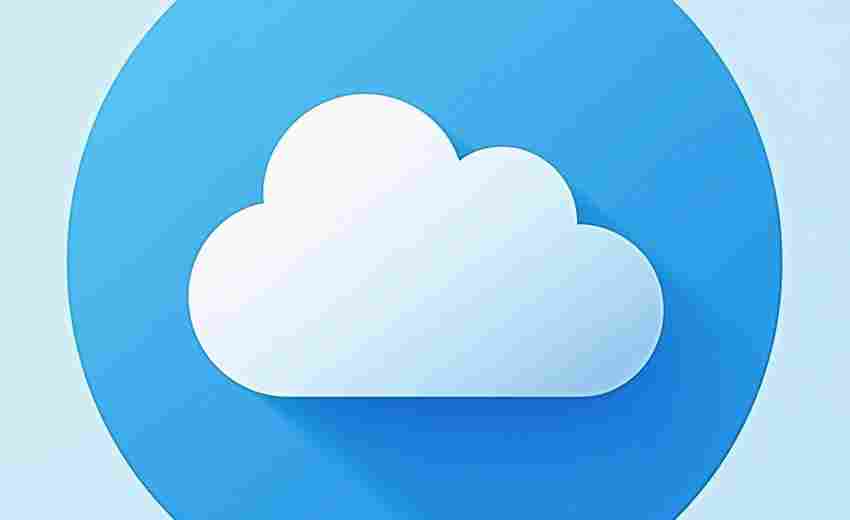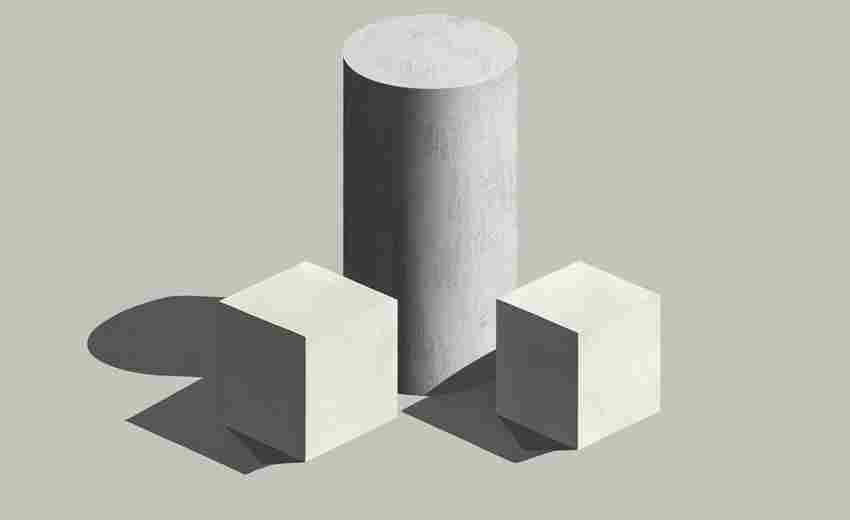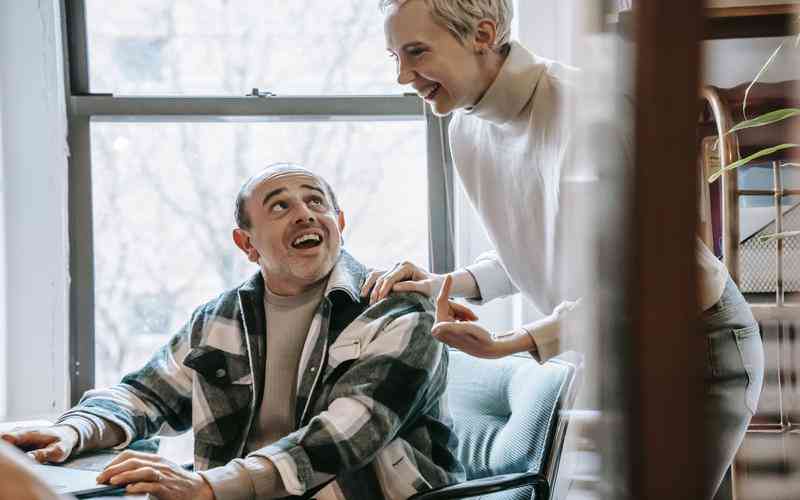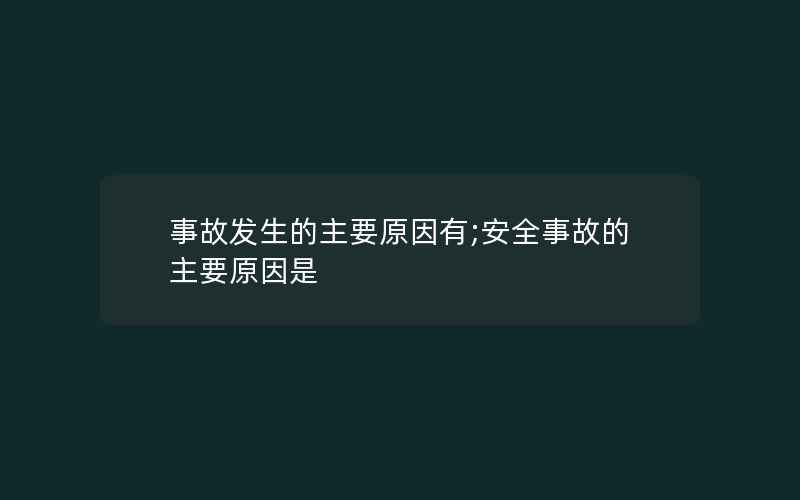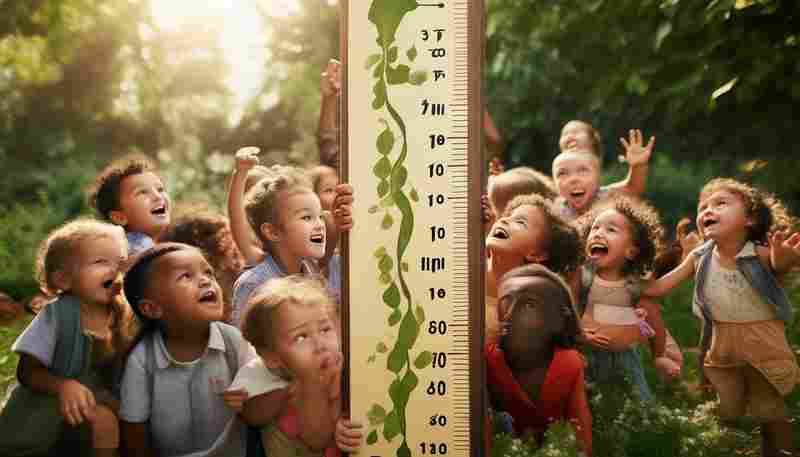使用PE工具在安全模式下修复驱动器丢失的具体步骤是什么
在计算机使用过程中,驱动器丢失是常见的系统故障之一。这类问题可能由硬件损坏、系统引导文件缺失、驱动异常或病毒感染引发。面对无法进入操作系统的情况,通过PE(预安装环境)工具启动计算机并进行修复,已成为技术人员和资深用户的首选方案。PE环境独立于原系统运行,具备磁盘管理、文件修复、驱动更新等核心功能,为解决复杂故障提供了高效路径。
准备工作与启动环境搭建
成功修复驱动器丢失的首要任务是创建功能完备的PE启动介质。推荐采用兼容性强的第三方PE工具,如小兵PE或微PE工具箱,这些工具不仅支持UEFI/传统双引导模式,还集成驱动注入功能,可识别NVMe、RAID等特殊磁盘模式。制作过程中需注意两点:选择8GB以上U盘避免容量不足,格式化时采用exFAT文件系统以兼容大文件存储,分配单元大小建议设置为512K提升读写效率。
进入BIOS设置启动顺序时,不同品牌设备的热键存在差异。联想设备通常采用F12,华硕主板使用F8,戴尔设备则需连续敲击F2。部分新型号计算机需在高级设置中关闭Intel VMD技术,否则PE环境无法识别采用RST/VMD模式的磁盘。若遇到启动后黑屏现象,可尝试切换显卡输出模式或禁用独立显卡驱动,这类问题常见于双显卡配置的笔记本电脑。
磁盘检测与错误修复
进入PE环境后,优先通过磁盘管理工具定位驱动器状态。使用DiskGenius检查分区表完整性,若发现未分配空间或异常分区,可通过“搜索丢失分区”功能尝试恢复。对于显示为RAW格式的驱动器,表明文件系统损坏,此时应避免直接格式化,转而采用CHKDSK命令进行修复。在命令提示符中输入“chkdsk X: /f /r”(X代表目标盘符),该指令可修复文件系统错误并恢复坏扇区数据。
当常规检测无法解决问题时,需考虑物理层面的磁盘健康度。通过HD Tune或CrystalDiskInfo读取SMART信息,关注“重新分配扇区计数”“寻道错误率”等关键参数。若出现大量坏道警告,应立即停止写入操作并使用数据恢复软件提取重要文件,避免二次损坏。针对SSD固态硬盘,还需检查TRIM功能是否正常启用,异常断电可能导致FTL映射表损坏。
引导文件重建与修复
引导文件丢失是导致驱动器不可见的常见原因。使用BOOTICE工具可快速重建BCD引导配置数据,操作时需注意选择与系统匹配的引导模式——Windows 10/11系统对应NT6.x,旧版XP系统则需选择NT5.x。具体流程包括:加载系统分区中的BCD存储文件,删除无效引导条目后,通过“智能编辑模式”重构启动路径,确保指向正确的Windows目录。
对于UEFI引导系统,还需检查EFI系统分区是否存在。该分区通常为FAT32格式,包含EFIMicrosoftBoot目录。若分区丢失,可通过PE环境中的diskpart命令手动创建,并使用bcdboot命令重新生成引导文件。部分品牌计算机存在安全启动限制,修复完成后需进入BIOS开启Secure Boot选项,否则仍无法正常启动。
系统还原与驱动修复
当驱动器因系统更新或软件冲突导致异常时,利用PE环境中的时间点还原功能可快速回滚。微PE集成的Ghost工具支持增量备份还原,相较于系统自带的还原点,该方案能保留用户配置文件。操作时需注意选择包含系统盘完整镜像的备份文件,还原前建议断开网络连接防止安全软件干扰。
驱动异常引发的驱动器丢失常表现为设备管理器中的黄色感叹号。通过PE环境访问原系统注册表,定位HKEY_LOCAL_MACHINESYSTEMCurrentControlSetServices路径,删除异常驱动注册项可解决大部分冲突问题。对于Intel VMD控制器等新型硬件,需提前在PE中注入20.0以上版本的RST驱动,否则安装系统时会出现蓝屏错误。
数据备份与后续维护
完成修复后,立即通过PE环境中的傲梅轻松备份工具创建系统镜像。建议选择“扇区级备份”模式,该模式可完整保留隐藏分区和恢复环境。重要数据应遵循3-2-1备份原则:至少保存3个副本,使用2种不同介质,其中1份存放于异地。对于频繁出现驱动器故障的设备,可配置定时任务实现自动化备份。
日常维护中,建议每月执行磁盘错误检查,通过计划任务配置自动扫描。使用PowerShell脚本监控SMART状态,当预设阈值被触发时自动发送邮件警报。针对企业级应用场景,部署RAID1/5磁盘阵列可显著提升数据安全性,配合热插拔技术实现故障磁盘的在线更换。
上一篇:使用netplwiz命令前如何确认账户类型以禁用登录密码 下一篇:使用PowerShell设置多网卡IP地址的方法有哪些